คำแนะนำโดยละเอียดเพื่อสร้างพื้นหลังรูปภาพโปร่งใสใน GIMP
GIMP เป็นทางเลือกที่ทรงพลังแทนซอฟต์แวร์ตัดต่อราคาแพงในปัจจุบัน มันสามารถเป็นเครื่องมือแก้ไขของคุณเพื่อสร้างพื้นหลังโปร่งใส การลบพื้นหลังเป็นขั้นตอนทั่วไปสำหรับผู้แก้ไข บางทีคุณอาจต้องการแทนที่พื้นหลังด้วยรูปภาพอื่นหรือไม่ต้องการไม่มีพื้นหลัง หากคุณไม่มีความคิดใด ๆ เกี่ยวกับการทำให้พื้นหลังโปร่งใส GIMP โชคดีที่โพสต์นี้จะแบ่งปันวิธีการที่หลากหลายที่ GIMP นำเสนอเพื่อให้ได้พื้นหลังโปร่งใสที่คุณต้องการ ดำดิ่งลงไปตอนนี้เพื่อสร้างพื้นหลังรูปภาพโปร่งใสคุณภาพสูงได้ในเวลาอันรวดเร็ว!
ขั้นตอนโดยละเอียดเพื่อสร้างพื้นหลังโปร่งใสใน GIMP
GIMP เป็นซอฟต์แวร์แก้ไขรูปภาพฟรีที่ทรงพลัง ครอบคลุมเครื่องมือและฟีเจอร์มากมาย โดยให้ความสามารถในการแก้ไขมากมาย เช่น การลบพื้นหลังออกจากรูปภาพ ไม่ว่าคุณจะต้องการให้รูปภาพของคุณปราศจากพื้นหลังหรือต้องการเพิ่มรูปภาพอื่น ซอฟต์แวร์นี้มีสามวิธีในการสร้างพื้นหลังโปร่งใสใน GIMP
วิธีที่ 1: ลบพื้นหลังและทำให้โปร่งใสใน GIMP ด้วย Fuzzy Select
กับ เลือกแบบคลุมเครือคุณสามารถเลือกพื้นที่ของรูปภาพตามความคล้ายคลึงของสีได้ วิธีแก้ปัญหานี้เหมาะที่สุดหากรูปภาพที่คุณจะใช้งานมีพื้นหลังที่เต็มไปด้วยสีและโครงสร้างที่คุณต้องกำจัดออก
ขั้นตอนที่ 1.นำเข้ารูปภาพของคุณใน "GIMP" ไปที่ส่วนล่างขวาของหน้าจอ และเลือกเลเยอร์ คลิกขวาที่มันแล้วเลือก "เพิ่มช่องอัลฟ่า" จากรายการ เพื่อให้แน่ใจว่าคุณทำให้พื้นหลังโปร่งใสและไม่มีสีใน GIMP
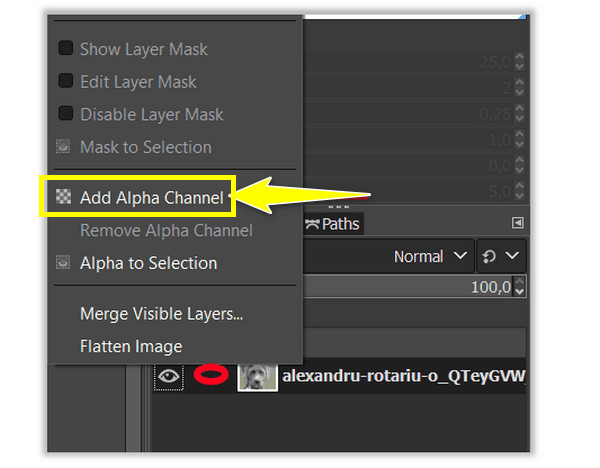
ขั้นตอนที่ 2.คลิกเครื่องมือ "Fuzzy Select" จากแผงเครื่องมือที่มุมขวาบน จากนั้น สร้างพื้นที่สำหรับเลือก ไม่ว่าจะเป็นพื้นหลังหรือวัตถุ คลิกแล้วลากไปรอบๆ พื้นที่ แล้ว GIMP จะทำงานเอง
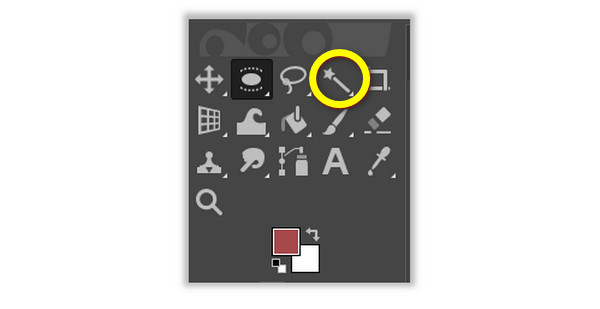
ขั้นตอนที่ 3สมมติว่าคุณเลือกพื้นหลัง คลิกที่ "ลบ" สำหรับ Windows คลิกที่ "แก้ไข" จากนั้นคลิก "ล้าง" สำหรับ Mac เพื่อลบพื้นหลังของรูปภาพของคุณ ในขณะเดียวกัน หากคุณเลือกหัวข้อแล้ว ให้คลิก "เลือก" จากนั้นคลิก "กลับด้าน" และดำเนินการลบพื้นหลังของรูปภาพของคุณใน GIMP
วิธีที่ 2: สร้างพื้นหลังโปร่งใสใน GIMP ด้วยการเลือกตามสี
วิธีนี้เหมาะอย่างยิ่งหากรูปภาพของคุณมีพื้นหลังทึบและมีสีเดียวเท่านั้น เครื่องมือนี้ใช้การเลือกอัจฉริยะที่จะช่วยเหลือคุณในการลบพื้นหลังที่ไม่ต้องการผ่าน GIMP ภายในไม่กี่วินาที
ขั้นตอนที่ 1.เปิดรูปภาพของคุณใน "GIMP" จากนั้นไปที่ส่วนล่างขวาของหน้าจอเพื่อเลือกเลเยอร์รูปภาพ คลิกขวาที่มันแล้วคลิก "เพิ่มช่องอัลฟ่า"
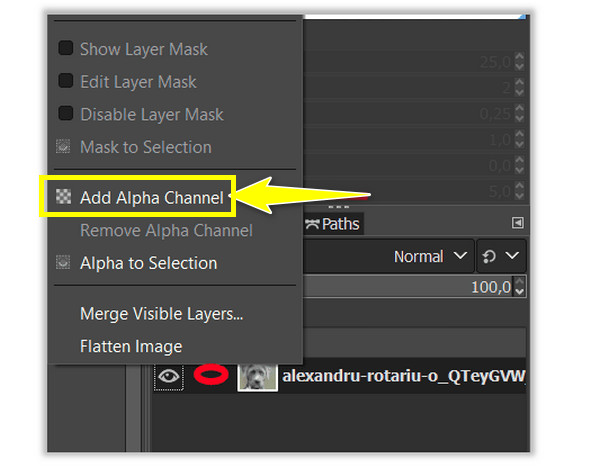
ขั้นตอนที่ 2.เลือกเครื่องมือ "เลือกตามสี" จากแผงเครื่องมือ คลิกขวาที่ "Fuzzy Select" และดูเครื่องมือ "เลือกตามสี" จากที่นั่น หรือกดปุ่ม "Shift" + "O" เพื่อสร้างพื้นหลังโปร่งใสใน GIMP พร้อมพื้นที่ที่ต้องการ
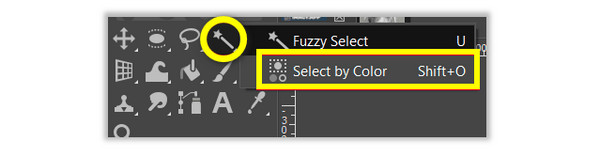
ขั้นตอนที่ 3เลือกพื้นที่พื้นหลังของภาพที่คุณต้องการลบโดยคลิกที่ภาพ คลิกและลากจนกว่าคุณจะได้พื้นที่ที่ต้องการ หากคุณพอใจกับตัวเลือกดังกล่าว ให้คลิก "ลบ" สำหรับ Windows หรือ "แก้ไข" และ "ล้าง" สำหรับ Mac
วิธีที่ 3: สร้างพื้นหลังโปร่งใสใน GIMP ด้วยการเลือกพื้นหน้า
หากเครื่องมือทั้งสองไม่ได้ทำให้ทุกอย่างสมบูรณ์แบบ คุณควรใช้ เลือกเบื้องหน้า เพื่อสร้างพื้นหลังโปร่งใสใน GIMP เครื่องมือนี้เหมาะที่สุดกับรูปภาพที่มีวัตถุที่มีรายละเอียดเล็กๆ น้อยๆ เช่น มีเส้นผม เส้นด้ายบนเสื้อผ้าที่คุณไม่ต้องการตัดออก หรืออย่างอื่น
ขั้นตอนที่ 1.ไปที่ "GIMP" และเปิดภาพของคุณ ไปที่ส่วนล่างขวาของหน้าจอ จากนั้นเลือกเลเยอร์รูปภาพ คลิกขวาที่มันแล้วเลือกตัวเลือก "เพิ่มช่องอัลฟ่า"
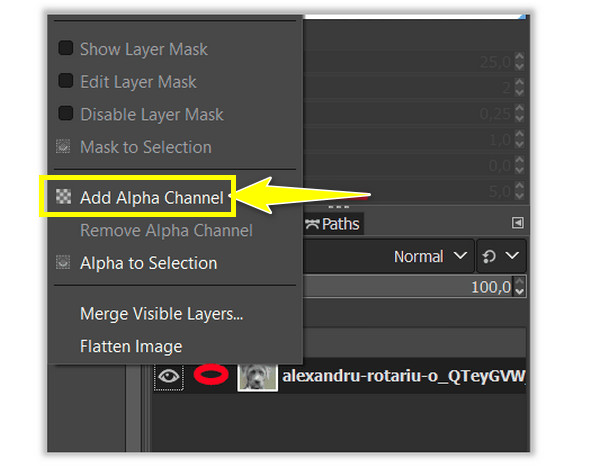
ขั้นตอนที่ 2.ไปที่เครื่องมือ "เลือกพื้นหน้า" หรือคลิกขวาที่ "เครื่องมือเลือกฟรี" แล้วค้นหาเครื่องมือที่จำเป็น คราวนี้ ให้เลือกพื้นที่ของตัวแบบของคุณโดยกำหนดกรอบไว้ ไม่จำเป็นต้องมีโครงร่างที่ชัดเจน
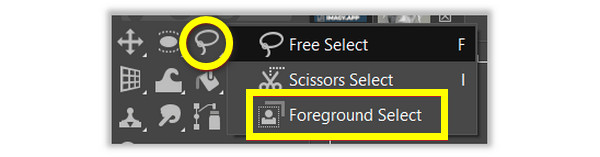
ขั้นตอนที่ 3กดปุ่ม "Enter" ค้างไว้เพื่อสร้างมาสก์ โดยที่รูปภาพจะเปลี่ยนเป็นสีน้ำเงิน หากคุณต้องการโครงร่างที่ชัดเจน ให้ใช้เครื่องมือแปรงทาสีทับ คุณยังสามารถปรับขนาดได้ใน "ความกว้างของเส้นขีด" เพื่อสร้างพื้นหลังโปร่งใสใน GIMP
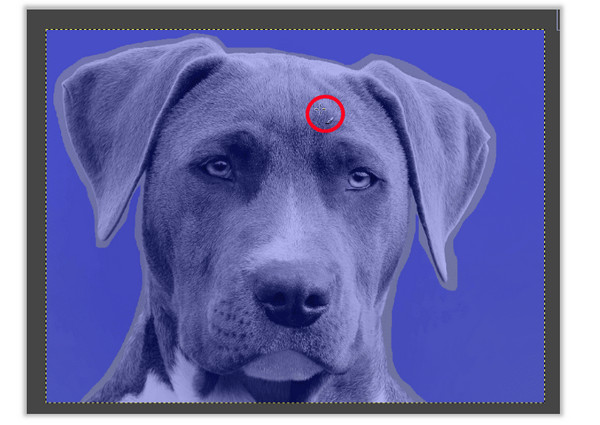
ขั้นตอนที่ 4หากต้องการตรวจสอบการเลือก ให้คลิก "ดูตัวอย่างมาสก์" เพื่อดูลักษณะที่ปรากฏของวัตถุของคุณ หากพอใจ ให้ไปที่ "Select" จากนั้น "Invert" คลิก "Delete" สำหรับ Windows และคลิก "Edit" จากนั้นคลิก "Clear" สำหรับ Mac
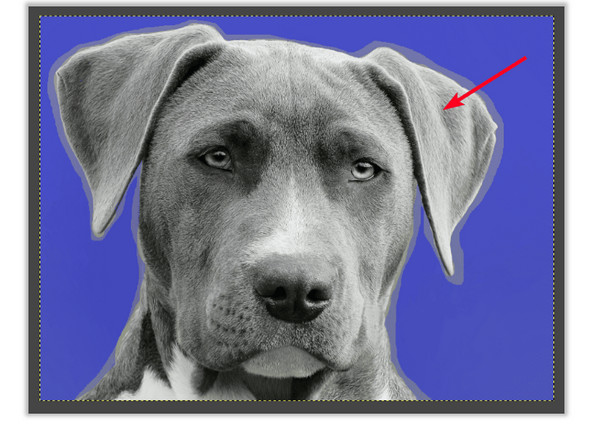
เพียงเท่านี้เครื่องมือทั้งสามก็สร้างพื้นหลังโปร่งใสใน GIMP! อย่างไรก็ตาม แม้ว่ากระบวนการนี้จะตรงไปตรงมามาก แต่ก็ไม่ได้รับการยกเว้นจากปัญหาบางประการ ดังนั้น หากคุณประสบปัญหาระหว่างทาง ต่อไปนี้คือเคล็ดลับที่คุณสามารถทำได้
ไม่สามารถเพิ่มช่องอัลฟ่าได้
อาจมีอยู่แล้วหรือรูปภาพอยู่ในโหมดจัดทำดัชนี ดังนั้นโปรดเปลี่ยนเป็นโหมด RGB ไปที่ Image จากนั้นไปที่ Mode แล้วเลือก RGB
การเลือกไม่แม่นยำ
หากคุณมีปัญหาในการเลือกพื้นที่ที่ชัดเจน ให้ใช้เครื่องมือซูมเพื่อขยายภาพ
พื้นที่โปร่งใสไม่ชัดเจนเพียงพอ
ซ่อนหรือลบเลเยอร์ที่ไม่จำเป็นซึ่งอาจส่งผลต่อเลเยอร์รูปภาพที่คุณใช้งานอยู่
ทางเลือกที่ดีที่สุดสำหรับ GIMP เพื่อสร้างพื้นหลังโปร่งใสออนไลน์
นั่นคือวิธีสร้างพื้นหลังโปร่งใสใน GIMP! อย่างไรก็ตาม หากคุณพบว่า GIMP ไม่ตรงกับความต้องการของคุณสำหรับผลลัพธ์พื้นหลังที่ถูกลบ ทำไมไม่ลองใช้ดูล่ะ เครื่องมือลบพื้นหลัง AnyRec ฟรี. เมื่อคุณอัปโหลดภาพเสร็จแล้ว เครื่องมือลบพื้นหลังออนไลน์นี้จะตรวจจับพื้นหลังและลบออกภายในไม่กี่วินาทีด้วยเทคโนโลยี AI นอกจากนี้คุณยังรับประกันปลายผมไร้ที่ติ ขอบที่ละเอียดอ่อน และรายละเอียดอื่นๆ ได้ในคลิกเดียว นอกจากนี้ยังรองรับ ลบอิโมจิ โลโก้ผลิตภัณฑ์ และอื่นๆ ออกจากรูปภาพ.
คุณสมบัติ:
- ตรวจจับและลบพื้นหลังรูปภาพโดยใช้แปรง
- เปลี่ยนสีพื้นหลังของรูปภาพ หรือเพิ่มรูปภาพอื่นเป็นรูปภาพใหม่
- ตัดขอบที่ไม่ต้องการของรูปภาพออกด้วยโปรแกรมตกแต่งรูปภาพในตัว
- 100% ฟรีและปลอดภัยในการใช้งาน
ขั้นตอนที่ 1.เยี่ยมชม เครื่องมือลบพื้นหลัง AnyRec ฟรี เว็บไซต์ชั้นนำ จากนั้น เปิดภาพของคุณโดยคลิกปุ่ม "อัปโหลดภาพ" ขนาดใหญ่ หรือวางภาพลงในหน้า
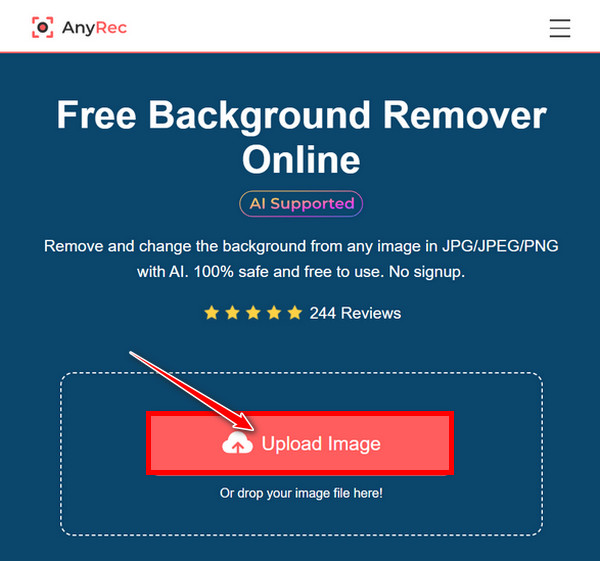
ขั้นตอนที่ 2.หน้าเว็บจะประมวลผลรูปภาพโดยอัตโนมัติ และคุณจะสามารถตรวจสอบผลลัพธ์ได้ภายในไม่กี่วินาที ทั้งภาพถ่ายต้นฉบับและผลลัพธ์จะปรากฏบนหน้าจอ
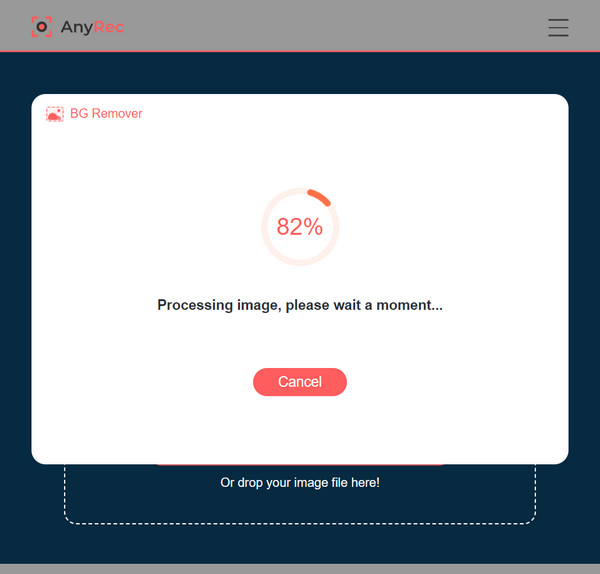
หากต้องการทำความสะอาดด้านข้างของวัตถุเพิ่มเติม คุณสามารถใช้เครื่องมือ "แปรง" และปรับขนาดได้หากต้องการ จากนั้น ซูมภาพเข้าเพื่อดูการทำความสะอาดที่ดีขึ้น
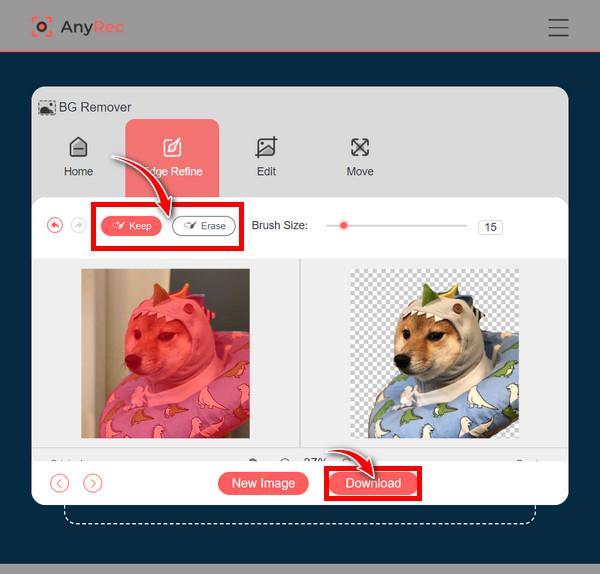
ขั้นตอนที่ 3เมื่อได้รับสินค้าแล้ว ให้คลิกปุ่ม "ดาวน์โหลด" เพื่อบันทึกภาพพื้นหลังที่ถูกลบออกโดยไม่ต้องใช้ GIMP บนคอมพิวเตอร์ของคุณ
คำถามที่พบบ่อยเกี่ยวกับวิธีสร้างพื้นหลังโปร่งใสใน GIMP
-
จะทำให้พื้นหลังโปร่งใสใน GIMP ได้อย่างไร
GIMP มีเครื่องมือมากมายสำหรับขั้นตอนการทำให้พื้นหลังของคุณโปร่งใส โพสต์นี้กล่าวถึงเครื่องมือ Fuzzy Select, Solid by Color และ Foreground Select ทั้งสามวิธีนี้เหมาะที่สุดที่จะใช้ ขึ้นอยู่กับประเภทของพื้นหลังที่คุณมีในภาพ
-
คุณจะลบพื้นที่ออกจากส่วนที่เลือกด้วย Fuzzy Select ได้อย่างไร?
สำหรับ Windows การกดปุ่ม Control ค้างไว้ขณะกดปุ่ม Command บน Mac จะทำงานเพื่อล้างพื้นที่ออกจากส่วนที่เลือกขณะลากเมาส์ไปที่วัตถุ
-
ฉันสามารถเลือกวัตถุโดยใช้เครื่องมือ Solid by Color เพื่อทำให้ GIMP พื้นหลังโปร่งใสได้หรือไม่
ใช่. เช่นเดียวกับที่คุณทำกับเครื่องมือ Fuzzy Select คุณสามารถเลือกวัตถุหรือพื้นหลังโดยใช้เครื่องมือ Select by Color จากนั้นไปที่เลือก คลิกกลับด้าน และดำเนินการลบต่อโดยคลิกลบสำหรับ Windows จากนั้นแก้ไข จากนั้นล้างสำหรับ Mac
-
ฉันควรใช้รูปแบบใดเพื่อสร้างพื้นหลังโปร่งใสใน GIMP
ใช้รูปแบบ PNG เพื่อให้แน่ใจว่าพื้นหลังโปร่งใสเนื่องจากรูปภาพประเภทอื่นไม่รองรับความโปร่งใส
-
เหตุใดฉันจึงต้องเพิ่ม Alpha Channel ก่อนที่ GIMP จะทำให้พื้นหลังโปร่งใส
ต้องใช้ช่องอัลฟ่าเพื่อทำให้ภาพโปร่งใส หากรูปภาพของคุณไม่ได้เพิ่ม Alpha Channel การลบพื้นหลังจะถูกแทนที่ด้วยสีทึบ แทนที่จะทำให้โปร่งใส
บทสรุป
โดยสรุป โพสต์นี้ได้แชร์วิธีสร้างพื้นหลังโปร่งใสใน GIMP ให้กับคุณ มันอาจจะยุ่งยากในช่วงแรก แต่จะง่ายต่อการเรียนรู้ไปพร้อมกัน และคุ้มค่าที่จะลองหากคุณต้องการกำจัดพื้นหลังที่ไม่ต้องการของภาพ สิ่งสำคัญสิ่งหนึ่งที่คุณควรทราบจากโพสต์นี้คือ เครื่องมือลบพื้นหลัง AnyRec ฟรี. ไม่เหมือน การลบพื้นหลังใน Photoshopมันใช้งานง่ายมาก ซึ่งตรวจจับพื้นหลังและให้คุณทำความสะอาดด้วยตนเองด้วยเครื่องมือแปรงที่ปรับได้ คุณสามารถรับประกันได้ว่าเครื่องมือออนไลน์นี้ให้งานที่มีคุณภาพ แล้วตอนนี้ล่ะ? ลองใช้ตัวคุณเองเพื่อสร้างพื้นหลังข้ามสิทธิบัตรโดยไม่มี GIMP
